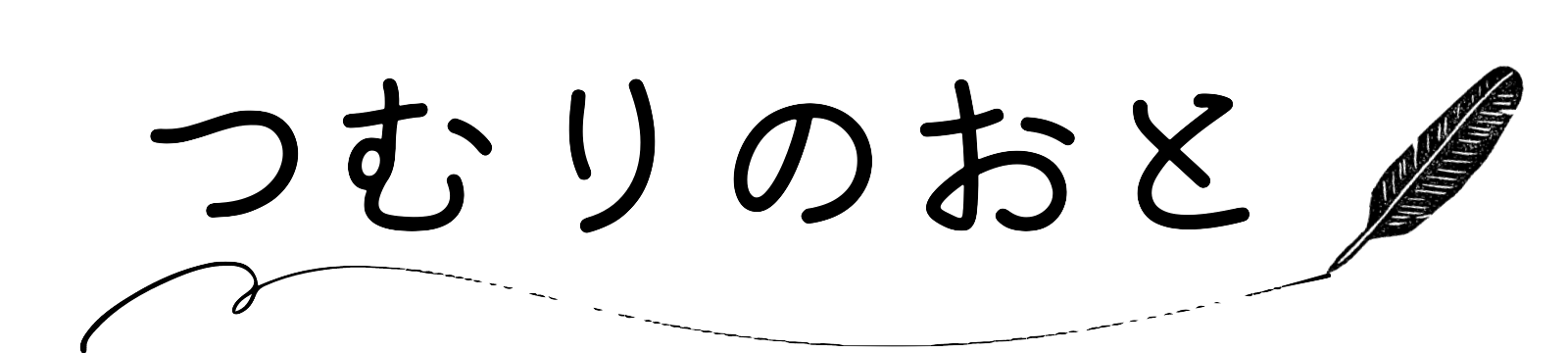「はてな」とは10年以上のおつきあい @TsumuRi です、こんにちは。
当ブログは2018年4月に「はてなブログ」で開設、2018年7月にWordPressに移行しました。
はてなブックマーク(id:TsumuRi)を通じてご縁のできた方が多いこともあって愛着は強いのですが、ブログ運営について色々と思うところがあったので……。
本記事ではWordPressに移行した理由や、移行手順をまとめます。
これからブログをはじめる方や、はてなブログとWordPressで迷っている方の参考になれば幸いです。
はてなブログはテキスト投稿に適した無料ブログサービスです
私ははてなダイアリー時代からのはてなユーザーです。
はてなダイアリーがはてなブログになっても継続して利用していた理由は、やはり書きやすさ。
特に、以下の2点が気に入っています。
- 長文を書きやすい仕様
- ユーザー同士のコミュニケーションを促すしくみ
もちろん、デザインの切り替えは簡単ですし、ちょっとしたカスタマイズも可能ですよ!
はてなブログはとにかく長文を書きやすい仕様になっている
はてなブログのスマホアプリはとてもよくできています。
文字の表示エリアの大きさといい、文字の表示サイズといい、テキスト装飾ボタン表示/非表示を必要に応じて切り替えられることといい、「さあ、スマホだからとか遠慮せず、気持ちよ~く長文を書いてごらんなさい!」と言わんばかりの使いやすさでした。
というわけで、長文を書きたい人には本気でおすすめです。
ユーザー同士のコミュニケーションを促すしくみがある
はてなブログの周辺サービスに、ユーザー相互の交流を促すしくみがあるのも、始めてすぐの頃には心強かったです。
読者登録から思わぬ交流が生まれたり、コメント代わりにブックマークしたり、足跡代わりにはてなスターをつけたり……
はてなのしくみがきっかけで、ご縁のできた人もいます
アフィリエイトプログラムが利用できる
はてなブログではアフィリエイトプログラムが利用できるので、ブログを書きながら副収入を作れます。
無料ブログサービスは、そもそも広告の掲載を認めていないものや、無料ブログサービスが提携するもののみ掲載を認めているものなど様々ですが、はてなブログは割と自由に広告を掲載できるので、ブログを楽しみながら副収入を作りたい方にも向いています。
はじめる前にガイドラインをご一読くださいね!
はてなからWordPressに変えた理由…はてなブログのデメリット
WordPressへの移行を決めた大きな理由は、子育てでブログ環境が激変して不便さを感じるようになったことです。
スマホからの更新がしにくい
子育て中の私は、通勤時間や娘の睡眠時間を利用してスマホでブログを書きます。
はてなブログのスマホアプリはとてもよくできていると思いますし、スマホブラウザ用の編集画面も用意されていますが、パソコン版に比べると機能が制限されているのが不便だと感じます。たとえば……
- 予約投稿できない(アプリ版)
- カスタムURLの設定ができない(アプリ版、ブラウザ版)
- 編集画面でみたままモード、はてな記法モード、直接入力の切り替えができない(アプリ版、ブラウザ版)
私がややこしいことをしたがるせいなんですが、スマホから更新する場合、はてな記法やhtmlタグが使えなかったり、アフィリエイトリンクを貼るときに細かい編集ができなかったりと、ちょっと凝ったことをしようと思うと不便になります。
はてなのスマホ版は、テキスト装飾をあまりしない長文書きさんに最適化されていると思った方がよいですね。
文字装飾やアフィリエイトリンクを多用する人は要注意です。
はてなブログPROにしないとデザインに制約が多い
2018年6月18日、大阪北部地震の影響で何日か会社を休みました。

お昼寝中の娘の隣で横になっても眠れなかったので、スマホで地震の情報を検索していたところ、大阪北部地震の体験を載せた子育てブログに出会いました。
とても素敵なデザイン、他の記事を次々と読みたくなるような仕掛け……余震がなくなって生活が落ち着いたらこんなブログにできたらいいなあ、その前にまずは生き残らなきゃ!と勇気づけられました。
マジで勇気づけられたんだから、ブログの力あなどれません!
はてなブログでもこういった素敵なデザインを作れることが分かり、生活が落ち着いてからはてなブログのカスタマイズをあらためて調べたところ、はてなブログPROでしかカスタマイズできない部分を変更しないと私が惹かれたデザインにできないことが分かりました。
そう、はてなブログ無料版はデザインに制約が多いということに気づいたんです!
遅いよねw
はてなブログPROとWordPressにかかるコストは同程度
レンタルサーバーにWordPressを入れる場合の料金ははてなブログproとあまり変わりません。
| 名称 | 月額料金 | 年払い | 初期費用 |
|---|---|---|---|
はてなブログpro | 1008円/月 | 8434円/年(703円/月相当) 14400円/2年(600/月相当) | なし |
| ロリポップ! | ハイスピード(400GB) 1,320円/月 | 12ヶ月契約:825円/月 24ヶ月契約:770円/月 36ヶ月契約:550円/月 | 0円 |
| エックスサーバー | スタンダード(300GB) 3ヶ月契約:1,320円/月 | 12ヶ月契約:1,100円/月 24ヶ月契約:1,045円/月 36ヶ月契約:990円/月 | 3,300円 【12ヶ月以上の契約で0円】 |
| ConoHa WING | ベーシック(300GB) 1320円/月 | 12ヶ月契約:911円/月 24ヶ月契約:861円/月 36ヶ月契約:660円/月 | 無料 |
少しは自分の趣味にお金をかけた方が家庭円満になる
わたしはもともと節約家です。
正確にはお金を使うのが下手と言った方がいいかもw
娘が生まれてから自宅にいる時間が長く、復職後は時短勤務でお給料が減ったので、輪をかけたように自分にお金を使わなくなりました。
最低限の衣類と化粧品と、あとは時々本を買えたらいいかなというレベル。
もちろん、娘には必要なお金を使いますし、夫はけっこう好きになんでも買ってます。
こういう生活を長く続けると、なんだか自分だけ頑張ってる気分になって、心がすさみます。すると「わたしだけ頑張ってるのに、あなたたちは!」と、なんにも悪いことをしていない人たちを恨みはじめる。
あまり良い傾向ではないので、自分だけのために少しお金を使おうと考えていました。
不思議なことに、サーバーを契約してWordpressを触りはじめてから、すさんでいた心が癒されています。
多分、この世界には大切にしなければいけない無駄遣いがあるんです。
月々のサーバー代で家庭が円満になるのなら安いものだと思う
エックスサーバーにWordPressを入れました
最終的にエックスサーバーを契約しました!
エックスサーバーを選んだ理由は、
- WordPressユーザーさんに評判がよい(安定している)
- ちょうど独自ドメインプレゼントキャンペーン中だった
エックスサーバーは高い品質と手厚いサポートを売りにしている分、料金は比較的高いですが、安定して使えるとストレスが少ないのでおすすめです。
エックスサーバー公式の「初心者のためのブログ始め方講座」もぜひ参考になさってください。
時々初期費用無料キャンペーンや月額料金半額キャンペーンをしているので、狙ってください!
\ まずはお試し!10日間無料 /
マルチドメイン、サブドメイン
メールアドレス、FTPアカウント、全て無制限! ![]()
![]()
これからはWordPressで心機一転やっていきます
WordPressに移行するべく睡眠時間を削っていろいろしてました。
久々に触ったWordpress、HTMLやCSSの文法もだいぶ忘れかけてはいたけれど、コードをちまちまいじる作業はとても楽しいです。
最後に、WordPressの立ち上げやはてなからの移行の際に参考になるサイトを紹介しておきますね!
エックスサーバーでWordPressを始めるなら、公式のガイドを見ながら設定するとスムーズです♪
はてなブログからWordPressに移行するには、データのエクスポート&インポートが必要です。
はてなブログ無料版のデータをエクスポートすると、記事本文に「はてなブログ タグ」のリンクが残ったままになります。
WordPressにインポート後、手作業で削除することになりますが、正直めんどう。
移行する記事が多い場合は1ヶ月だけpro版にして「タグのリンクを付与しない」にチェックを入れてからエクスポートすればリンクが残らないので楽だと思います。
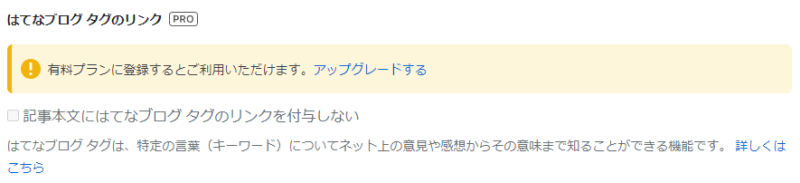
WordPressはデフォルトでは超シンプルなデザインなので、テーマを入れて見た目を調整してやる必要があります。
入れるテーマに迷ったら無料テーマ「Coccon」がおすすめです。
着せ替えできるスキンもあるので、お手軽に好きなデザインに変えられますよ。
私もCocconから始めました。
STEP3まででも十分ですが、見出しやボタンなどのデザインを変えてやるのも楽しいです♪
ハマるとデザインばっかり触っちゃうけど(笑)

スマホで更新するならWordPressのスマホアプリが使いやすいです。
カスタムURLや入力モードの切り替えなど細かい設定もできますし、スマホでブログを書くことが多い方にはおすすめです♪
最新のWordPress環境や作業環境は他の記事で紹介しています。


月額990円(税込)から、高速・多機能・高安定レンタルサーバー『エックスサーバー』![]()
![]()
自力での移行が難しいなら……
ココナラのクリエイターに依頼する
![]()